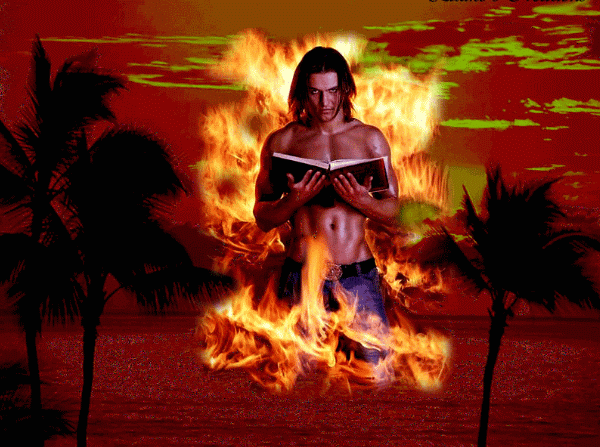-Музыка
- Paris France Tranzit
- Слушали: 21263 Комментарии: 2
- Sarah Brightman & Alessandro Safina божественные голоса, божественная музыка
- Слушали: 4261 Комментарии: 0
- Эротическая музыка
- Слушали: 33949 Комментарии: 0
-Всегда под рукой
-Интересы
-Друзья
-Постоянные читатели
-Сообщества
-Статистика
Записей: 8627
Комментариев: 4587
Написано: 20793
О МУЖЧИНАХ ДЛЯ МУЖЧИН
|
Музыка дня...Би - 2 |
fly with me
https://youtu.be/NE0WYCs4JMQ з
Одна из песен -
Где-то ангелы кричат: Прости! Прощай!
Её глаза на звёзды непохожи
В них бьётся мотыльком живой огонь
Ещё один обычный вечер прожит,
А с ней он каждый раз другой
Её упрёки - вестники прохлады
Как скошенная в августе трава
И пусть в её словах ни капли правды
Она божественно права
Где-то ангелы кричат
Прости - прощай
Плавится душа
Как свеча
Разлилась по сердцу печаль
Я навеки твой, ты - ничья
Её сиянье затмевает солнце
И замерзает кровь в её тени
Такое счастье дорого даётся
Венец, откуда ни взгляни
Любой валет в её большой колоде
Падёт, как жертва ревности слепой
Она одна и от меня уходит
Давно проторенной тропой
Где-то ангелы кричат
Прости - прощай
Плавится душа
Как свеча
Разлилась по сердцу печаль
Я навеки твой, ты - ничья
Метки: Би2 |
Понравилось: 1 пользователю
Новое на сайте |

Панорама - сюита балета - Спящая Красавица- Госуд.симф. оркестр - дирижер Евг. Светлаков Балет П.И. Чайковского Спящая Красавица - сюита
https://youtu.be/nFXiv_1G-Wc?si=Ml6pb3uSkVBSxIS
_

Видеоролик для детей дошкольного возраста
Больше улыбок часть 5
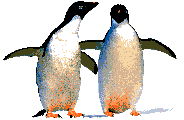
Деревенское танго танцуют все
https://youtu.be/ACKqgFgFQqc?si=fLEnbT5OODfaobSl
That Kinda Love Original (Extended)
Новый ролик 11.04.2024 Мой новый ролик - That Kinda Love знакомит с интересной и энергичной мелодией - That Kinda Love.
Ботанический Сад Санкт-Петербурга, покрытый цветами и другими насаждениями в июне прошлого года, самым удивительным образом сливается с этой музыкой...

Метки: открытки видео |
Фильмы в выходные - смотрим вместе |

Поет Екатерина Семенова
https://youtu.be/ywUbHlBLHUU?si=KEcbawkfIR04NQok
список желаний минисериал
ближний круг. телохранитель каникулы строго режима
нежные цветы
http://olgal6840.blogspot.com/2018/09/blog-post_29.html#more
Замуж на 2 дня /
Французская комедия
https://www.youtube.com/watch?v=0mOSXgWmmvQ

Метки: фильмы картинки цветы |
Мудрость тысячелетий... |
|
Мудрость тысячелетий (энциклопедия "Мудрость тысячелетий")
|
Метки: мудрость энциклопедия olg6840 olgal6840 мудрость тысячелетий |
Кулинария в фотографиях |
Мои разнообразные завтраки
Фотографии в альбоме «Кулинария в фотографиях», автор olg6840 на Яндекс.Фотках



Метки: кулинария вкуснятина завтрак Яндекс.Фотки olg6840 olgal6840 |
Понравилось: 1 пользователю
Новые интересные мелодии на видео! |
Час рассвета - Час разлуки
Новый ролик включает три коротких мелодии.
https://youtu.be/Jsu3aW4Nr_Y?si=IzaOy_pWdHobsK7t
GAMM - Wonderful Land Musican Mike Oldfield
1) Wonderful Land
2) The Time Has Come
3) Mirage
https://youtu.be/Ith3_gDHOBQ?si=-9S6T_aw1x6sytVs
h
ttps://youtu.be/_BcUEMMqQ3U
- Jeremy Soule - Far Horizons
Мой новый ролик - Jeremy Soule - Far Horizons, знакомит с интересной и энергичной мелодией - с Jeremy Soule - Far Horizons.
Северная природа нашего края в августе самым удивительным образом сливается с этой музыкой...
Почти на всех кадрах присутствует река Нева
https://youtu.be/xNj29Z8cuFo?si=uzshvzYcoK7HC8B5
Джем - Случайность - Две мелодии - 1 - Случайность - дуэт Анны Герман и Вадима Мулермана
2- Green Card - Restless Elephants- Hans Zimmer
Видео - это Джем из двух мелодий.
1) Случайность - песня Анны Герман и Вадима Мулермана -
2) Музыка - Green Card - Restless Elephants - Hans Zimmer
https://youtu.be/tBpw7I-Vyr8?si=fBXi46cs55bu-q6c
Alex Rasov - Just To Be In Love
https://youtu.be/fK7vyLr8P38?si=UZslVGVeaW-cZGAM
Магия сновидений - Аудиокнига - Эпилог-
https://youtu.be/-SlIGC14TsE?si=939Ho1qWD6U2nXK_
Магия сновидений - Аудиокнига - Сон Восемнадцатый -
Магия сновидений - Аудиокнига - Сон Семнадцатый -
https://youtu.be/zPGdVo0cN1s?si=yB3VWPLQZ56AHJOf
Магия сновидений - Аудиокнига - Сон Тринадцатый - Инопланетный Город.
Магия сновидений Аудиокнига - Сон Двенадцатый - Шарлотта
Джем - Красивый фильм
Мой новый ролик включает четыре мелодии .
Музыка состоит из следующих наименований (созданных мной в процессе создания видео) – «Красивый Фильм» - лирическая песня Андреа Бочелли Бесаме Муча -
«Желание и Нежность» - песня - Стрела Амура - группы A-Ha,
«The time has Come@ - Mike Oldfiield и
четвертая мелодия фильма "К берегу" - Velvet группы A-Ha
Аудиокнига Магия Сновидений Сон Десятый Соперница
Аудиокнига Магия Сновидений Сон Девятый Ван Гог
https://youtu.be/boXdJSwhSdA?si=8EJn7V1s1uKyxtXG
Аудиокнига Магия Сновидений Сон Восьмой Гроза в декабре
Аудиокнига Магия сновидений Смерчь ч1
Аудиокнига Магия сновидений Смерчь ч 2
https://youtu.be/rkhXriqVV0k?si=CyHjx9E2juzV3qS_
Джем - Любовь как ненастье https://youtu.be/d0fGMU3c6lA
плеер рабочий
[mp3=//img0.liveinternet.ru/images/attach/d/4//13468/13468626_yernestokortazarumelodiioseni__smyslpesni.mp3]
Песни Валерия Меладзе
https://www.liveinternet.ru/users/vandakuzbmin/post431962750/
Аудиокнига Цветочная Магия Часть пятая
Рокуэл Кент
Аудиокнига Цветочная Магия Часть Четвертая
https://youtu.be/h1nSDf-wEF4?si=QGCfHJDe0KwYSESLь
Аудиокнига Цветочная Магия Часть третья
https://youtu.be/BVbZbCqs4UY?si=1Q3hB7_9LwjMdQ-O
Аудиокнига Цветочная Магия Часть ВТОРАЯ
Аудиокнига Цветочная Магия Часть Первая
Мой новый ролик включает три мелодии - Riccardo Fogli - Quando.... ,Валерия Меладзе "Небеса обетованные" и Авраама Руссо "Знаю" Для создания ролика я использовала собственные видео съёмки пейзажей в Ленинградской области, и для музыки MP3, полученных в подарок при переписке на моих сайтах. Мелодии - это шансонем - песня Возрождение
Джем Gamm - Liniya Zhizni Брат 2, Группа Алиса Линия жизни Ролик составлен с четырьмя мелодиями
https://youtu.be/4NIdDITVEGI?si=q-XL_luiptcOz8q8
https://youtu.be/4NIdDITVEGI?si=6xUYagaTWXGc0HKS
Ролик составлен с двумя мелодиями - Gemm - Les valses de Vienne Francois Feldman и вторая - Cry of the celts - Ronan Hardiman.
Хорошего настроения под приятную музыку
https://youtu.be/WL7NrPknuo4?si=8LCrHCYpAf-k6JtD
Микс- Черный ветер на крыльях разлуки
Три мелодии - - Фристайл. Сергей Кузнецов - Больно мне, Больно! (Ах, какая женщина)
- cry of the celts - Ronan Hardiman - Komanda Zmash. Polina Gagarina
https://youtu.be/lN1uWERhusE?si=InZ_sstVzE246uDw
Мир без твоей любви
https://youtu.be/lgiRhrsfykU?si=4PmP4bpzppziRgKs
Юрий Эдуардович Лоза (родился 1 февраля 1954 в Свердловске) — советский и российский автор-исполнитель в жанре бард-рок, певец, композитор, поэт-песенник, музыкальный критик. Самая известная его песня — «Плот». Википедия Король и Шут Танец Злобного Гения https://youtu.be/WwgF-UTY2Oo ДЖЕМ - Реквием и другие классические мелодии (Энигма и Ave Maria) https://youtu.be/2N7Yjs_Xr3Y Gipsy Kings — французская поп-группа, играющая в стиле румба-фламенко. Название группы обыгрывает национальность и фамилию основателей, цыган из династии Рейес... Gipsy Kings - Bamboléo (Official Video)
https://www.youtube.com/channel/UCP_gzcyeN4sSN-cCep_iaEQ
КРУТОЙ МУЖСКОЙ ДЕТЕКТИВ! ЗАГАДКУ НЕ МОЖЕТ НИКТО РЕШИТЬ - Подводные камни / Русские детективы новинки Дата премьеры: 15 мар. 2023 г. Киллер убивает директора крупного издательства - Лаптева. Издательство переходит под контроль олигарха Курагина - выясняется, что Лаптев брал кредит на развитие издательства и деньги не вернул. Теперь весь штат остается без работы, в издательстве - новые люди и другая деятельность. Друг Лаптева - писатель Веселов получает письмо, написанное убитым Лаптевым за несколько часов до смерти. В письме - некий ребус, который может разгадать только Веселов.
https://youtu.be/x999zZhjKWU?si=23BoI_orHcruxEBW
новый ролик2 Gamm - Guy Pearce_Storm
https://youtu.be/7MAvsoNOCmI?si=Bv1aAj7YjfCh2ML5
Новый ролик 3 Романс Лиды
https://youtu.be/5CnYm4Z5z-k?si=BH6VOjC0oyylRlC5
Мой новый ролик включает прекрасную мелодию "Романс Лиды" История песни в следующем: "Романс Лиды муз. А.Колкера сл. К.Рыжова. Отрывок: "Гордо назваться избранницей. И плыть попутным кораблем К счастливым островам. И день за днем, и день за днем Твердить любви слова. Другому я бы солгала, А Вам душой не покривлю: Я только Вас всегда ждала И только Вас люблю! Женская доля такая: Воле судьбы не противиться, Чьей-то любви уступая, Гордо назваться счастливицей". Театр теней Легендарная группа Алиса
https://youtu.be/M8kYFudF_OY?si=NzD3rAVgRH_348U-
Новый ролик Дуэт "Что с тобой. Как же я?"
https://youtu.be/ZZ8GVMLlAOQ?si=dI91JvRdDxHTzuxJ
Джем - Реки времен
Maik Oldfield Taim and plai System of A Down Toxicity Наблюдая за искру, это шоу лунного света Достигнув темноты, вам нужно идти? Попробуйте передать сообщение своему возлюбленному Разве вы не хотите знать секреты сердца? Хрустальный взгляд, кристально выглядящий Что вы найдете в хрустальном взгляде? Хрустальный взгляд, кристально выглядящий Что вы найдете в хрустальном взгляде? Голоса в темноте и огни горит низко Научитесь искусству, которое никогда не знаешь Попробуйте передать сообщение своему возлюбленному Разве вы не хотите знать секреты сердца? Хрустальный взгляд, кристально выглядящий Что вы найдете в хрустальном взгляде? Хрустальный взгляд, кристально выглядящий Что вы найдете в хрустальном взгляде? Картинки с ночи, ты был бы моим гидом? О чем ты говоришь на другой стороне? Передайте вам сообщение от своей возлюбленной Разве вы не хотите знать секреты сердца? Хрустальный взгляд, кристально выглядящий Что вы найдете в хрустальном взгляде? Хрустальный взгляд, кристально выглядящий Что вы найдете в хрустальном взгляде? Наблюдая за искру, это шоу лунного света Достигнув темноты, вам нужно идти? Попробуйте передать сообщение своему возлюбленному Crystal Gazing https://youtu.be/Cr5yguXE_To
4085248_Izolda_s_mamoi_na_progylke_1_ (700x491, 246Kb) (Вкуснятина в подробностях) 4085248_K_chau21 (700x527, 118Kb) Рукодельницам<ВЯЖЕМ ВМЕСТЕ> 4085248_040bb5f7 (261x479, 85Kb) Красота Здоровье 4085248_kover88 (650x366, 101Kb) Добро пожаловать. Не забудьте взять себе. Музыка из этого видео Подробнее... Оформите подписку YouTube Premium и слушайте музыку без рекламы Полезные ссылки для дневника (оформляем правильно и красиво ) - от SvetlanaT Жду ВАС и ВАШИХ предложений!!! Галерея Уфици на Youtube https://www.youtube.com/watch?v=hCaioG4zD6A&t=30s Галерея Pytty на Youtube https://www.youtube.com/watch?v=VYcbfd0tfho Галерея London на Youtube https://www.youtube.com/watch?v=zSt6CsmcqJY&t=2s 4085248_Norv_kot (700x467, 93Kb) ОНИ создают нам настроение и терпят нашу любовь - КОШКИ Фильмы и видеоролики Юрий Антонов - Белый теплоход (сквозь время и пространство, города и страны)
https://youtu.be/gGNAougxSvI?si=g13plBUncsZdmG34
Hello, gentlemen! I don't make candy, I write books. Your order and advance forward. Can get acquainted with my books...will Send you the link after your response. With best wishes, Olga ответ от 5.05.17 Альбом репродукций найиональной галереи "Лондон" https://www.youtube.com/watch?v=zSt6CsmcqJY&t=...htC40LkgItC70L7QvdC00L7QvSI%3D Альбом репродукций национальной галереи "Питти"
https://www.youtube.com/watch?v=VYcbfd0tfho&t=...XRgNC10Lgg0J_QuNGC0YLQuA%3D%3D GALLERIA DEGLI UFFIZI . FIRNZE https://www.youtube.com/watch?v=hCaioG4zD6A&t=...GE0LvQvtGA0LXQvdGG0LjRjw%3D%3D Джем "Вот как бывает"
Джем "Искусство" https://youtu.be/WikHMDomjlY
Зима. Готика в природе. Танго.
https://youtu.be/K6J2tV6_PZg?si=JUxj21gbtoCmE2AD
Схема плеера для музыки Bill Withers — Just The Two Of Us Grover Washington Jr. - Just the Two of Us Lyrics and Russian translation.. У нас получится Только ТЫ и Я https://www.youtube.com/watch?v=EApstzcRZCE Как ты там? Андрей Леницкий.
https://youtu.be/k9UnMKqzhqU Линия жизни https://youtu.be/OtNLLUJGnnk
Иду брат2 https://www.youtube.com/watch?v=V65v6Um6lLk Bill Withers — Just The Two Of Us Grover Washington Jr. - Just the Two of Us Lyrics and Russian translation.. У нас получится Только ТЫ и Я https://www.youtube.com/watch?v=EApstzcRZCE Кто? Как ты там? Андрей Леницкий. https://youtu.be/k9UnMKqzhqU Кукла колдуна https://www.youtube.com/watch?v=6cVd1jiiF1s Небеса обетованные
Юрий Антонов (группа Аракс 1983 г) Под крышей дома твоего
Супер рецепт запекания яблок! Попробовал французский способ https://www.youtube.com/channel/UCANSK2MbhOcIN7PeC5NrJOA Очарованная луна
Видео «Рождество» Читаю стихи Кузмина М.А. – поэта Серебряного века «Ангел на соборе»
Ed Sheeran & Andrea Bocelli - Perfect Symphony https://youtu.be/WWVU4Io2ops
Lara Fabian - Je T'aime ( I Promise I'll Never Leave You ) https://youtu.be/bC_3bIjow6E
Samvel Yervinyan - ( The Best Violin Performances) with Yanni. Samvel Yervinyan - ( The Best Violin Performances) with Yanni._000.mp4 https://youtu.be/TFKUxwXFYBM Мой новый ролик - видений полный - путешествие в Новгород, в монастырь, старинный и полный фантастических древних экспонатов, где даже стены могут рассказать об удивительных событиях, происходящих в 12-13 веках. Ролик сопровождает замечательная мелодия - Осенний вальс А. Дога
Метки: видео музыка |
Понравилось: 1 пользователю
Часть первая романа - РИТА- |

Вступление в роман:
"Ум у большинства женщин служит не столько для укрепления их благоразумия, сколько для оправдания их безрассудств. • У людских достоинств, как и у плодов, есть своя пора. • Ум всегда в дураках у сердца". Ларошфуко
Читаем отрывок из моего любовного романа "Рита"
(ссылки на роман - будут позднее)
В вагон вошла женщина средних лет в кожаном пальто с пушистым воротником на капюшоне. Она была высокая, да, вдобавок, на огромных каблуках. Она села, как будто вся обессилела по пути, распахнула пальто и отодвинула шарф с шеи.
- Сейчас тронемся, - сказала она, не глядя на Риту. – Торопилась, боялась опоздать. А лучше было бы ехать завтра. Вы знаете, что мы едем на час больше, чем обычно?
Рита вскинула брови, секунду помолчала, как бы взвешивая, отвечать или нет, и в какой тональности.
- Почему? – Решила она прикинуться дурочкой. Вопрос был задан таким детским голоском, что женщина подозрительно взглянула на неё – прикидывается или, в самом деле, дура?
- Сегодня ночью переходим на зимнее время, но поезд должен придти точь в точь по расписанию. Поэтому будем стоять этот лишний час где-нибудь в тупике.
- Очень интересно. Но поездов много. И все они будут стоять где-то в тупике целый час? С ума сойти можно!
- Можно, - подтвердила женщина и, уже успокоившись, сняла пальто и повесила его. – Но ничего, будем спать.
- И пить чай. Когда проводник придет за билетами, я закажу чай. Люблю чай в мельхиоровом подстаканнике сладкий и темный. Индийский или цейлонский. К чаю я запаслась кексом столичным.
- Часто ездите?
- Часто. Я издатель, а где самая развитая книжная индустрия? В Москве.
- А что не сосредоточила в себе Москва? Наверное, только секондхэндом не занимается.
- Ага, - тихонько сказала Рита. – А вы занимаетесь секондхэндом? Очень выгодно. Я так думаю, - сказала она уже вслух.
- У вас финансовое образование?
- У меня издательское образование.
- Да, верно, вы же говорили.
Поезд тронулся, платформа поплыла мимо окна. Дверь в купе была открыта, люди уже перестали мелькать мимо, все расселись в ожидания проводника. Вагон типа люкс, чистота, мягкие коврики в купе и ковровая дорожка в проходе, полки застелены бельем снежной белизны, тёплые одеяла из верблюжьей шерсти. Билеты дорогие, но оно этого стоило.
Москва их встретила легким морозцем. Первые числа ноября ознаменовались снегом и ветром, но все знали, что первый снег не прочный, еще один-два дня и всё растает. Будут лужи, грязь на дорогах и воронье карканье в глубине пасмурного дня.
ССылки будут позднее

Знакомьтесь с этим романом, пишите мне комментарии, отразите свои претензии и пожелания...
Весь роман называется "Брошенное гнездо"
Песня "Черный ворон"
(В какой-то степени имеет отношение к роману)
https://www.youtube.com/watch?v=_AqBmcJuxLQ/span>
Метки: роман Брошенное гнездо Рита |
А на прощанье я скажу.... |
|
Best Of The Voice International https://www.youtube.com/watch?v=REsrugXnfGk Олег Погудин "Не уходи" https://www.youtube.com/watch?v=rdsJEdXQkd8 А на последок я скажу В лунном сиянии поет Олег Погудин https://www.youtube.com/watch?v=QBQDPV6gS3I Ямщик не гони лошадей http://www.youtube.com/user/tavolga1 Стихи - Николай фон Риттер Музыка -Яков Фельдман
|
Метки: музыка видео |
Немецкая живопись в Эрмитаже |
Немецкая живопись в Эрмитаже Мой новый ролик - Немецкая живопись в Эрмитаже, Санкт-Петербург - Россия.
На каждой фотографии можно прочитать название наводя курсор.
Музыка - Alexandre Desplat - Lili's Dream (www.hotplayer.ru)
https://youtu.be/EdRRR0wDBps?si=Fjftc2C5DJSH1L8b
Метки: живопись Эрмитаж музыка Alexandre Desplat |